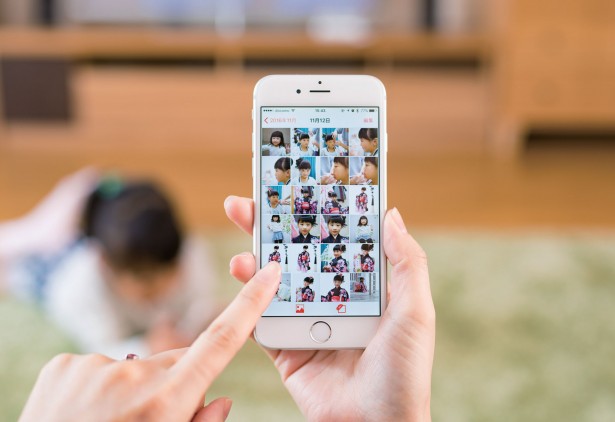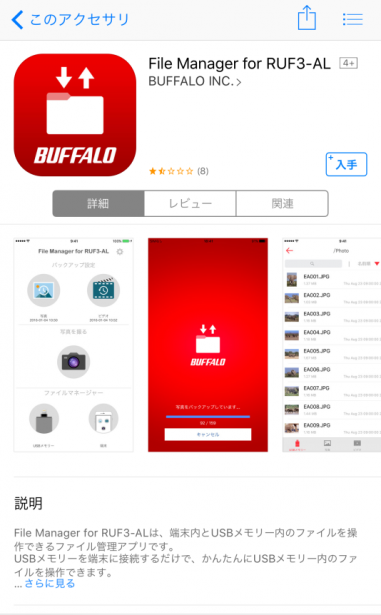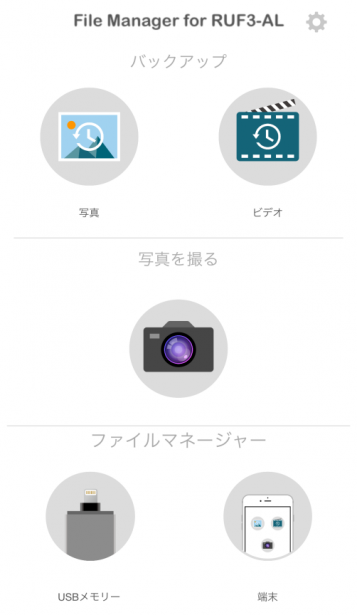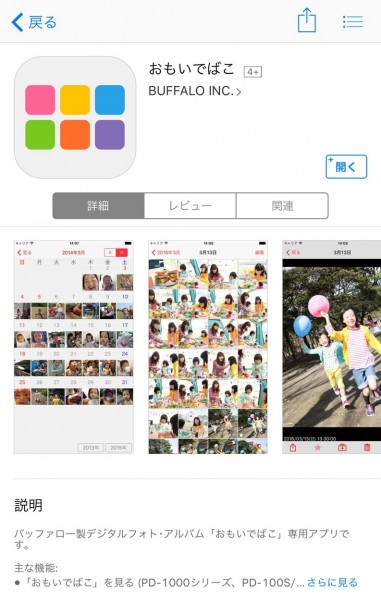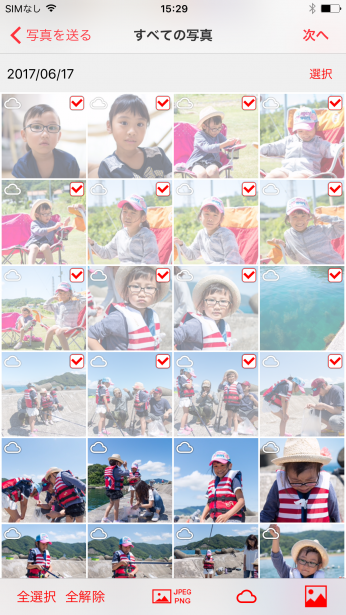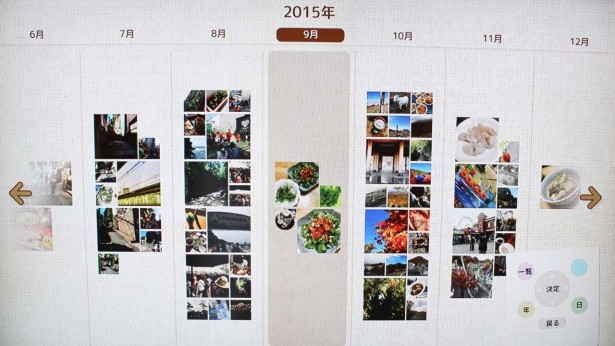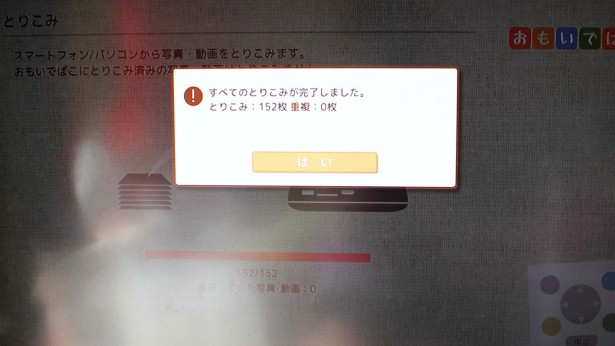iPhone内のデータが散らかっているライターの鈴木です。iPhoneで写真を撮ろう!アプリをダウンロード!というとき、「ストレージの空き領域がありません」と言われたことはありますか?
写真と動画で容量が圧迫されていた私のiPhone。容量不足のたびに不要な写真やアプリをポチポチ消していました。今思えば、
- データを移すためにパソコンを立ち上げるのが面倒でやっていなかった。
- iCloudなどのクラウドサービスの有料プランは入りたくなかった。
- そうやってデータの移行を後回しにしてい結果、iPhoneの容量がいっぱいに・・
この辺が原因だったと思います。今回は、そんなiPhoneの写真の悩みをパソコン・クラウドなしで解決できそうな2つのアイテムを使える機会を得たので、サクッとできるか試してみました。
今回使用したアイテム
- できるだけ大容量がイイ or iCloud使用中の方・・↓デジタルフォト・アルバム「おもいでばこ」
- 出先でもサッと保存したい方・・↓Lightning×USB3.0対応USBメモリー RUF3-ALシリーズ
※Andoroidスマホの場合はmicroUSB搭載のUSBメモリーが同じ用途で使えますよ。
iPhoneに直接つなげるUSBメモリーでどこでも容量不足を解決
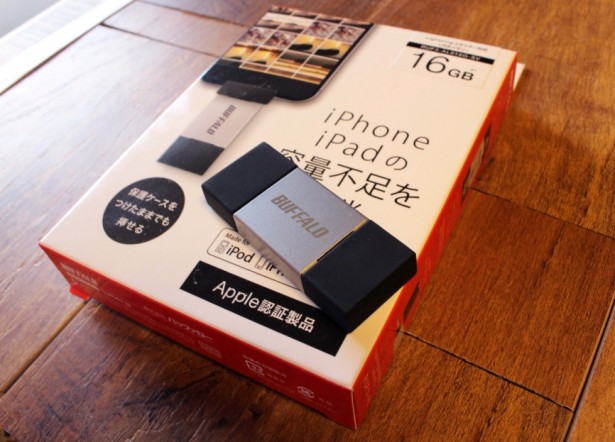
1つめが、容量はiPhone 1台分ほどですが外で容量がなくなった!という場合にサッとデータを移すのに便利な「Lightningコネクター対応 USBメモリー」。通信制限の心配もなく、その場で写真をiPhoneから移せます。
↓たくさんの容量が必要な方は「おもいでばこ」へジャンプ
※iPhoneの「写真とカメラ」設定で「iCloudフォトライブラリ」オン&「iPhoneのストレージを最適化」設定の方は、USBメモリーを利用できません。

 名前のとおり片側がLightning端子、もう片方がUSB端子になっています。これならパソコンからUSBメモリーにデータを移すのと同じ手軽さで、データが保存できます。
名前のとおり片側がLightning端子、もう片方がUSB端子になっています。これならパソコンからUSBメモリーにデータを移すのと同じ手軽さで、データが保存できます。
他メーカーでもこのようなUSBメモリーはありますが、まず失くしやすいキャップが本体一体型のラバーというところがすぐれもの。使うときはラバーを倒せばOKで、キャップをなくす心配もありません。Lightning端子の根本に余裕もあるので、iPhoneカバーを付けたままでも挿せました。安心のApple認証製品なので、接続して読み込まれないということもなし。
iPhoneに装着し、アプリの画面に沿って操作するだけ
初めてiPhoneに接続すると、自動で無料アプリのダウンロード画面が起動します。そのままインストールしましょう。
アプリを起動したら、iPhone内の全写真データのバックアップをしてみます。画面のバックアップ「写真」を選択して数タップでデータがすべてUSBメモリーに保存されました。約2,500枚の写真を移すのに5分もかからずなかなか高速。iPhoneのバックライトがオフになっても裏でアプリは動いているので“ながら”使いができます。もちろん、全部の写真を移さなくても必要な写真だけ選んで移すこともできますよ。
ちなみに小ワザですが、取り込んだ写真の中で見せたくないものはファイル一覧で横にスワイプするとロックがかけられます。iPhoneの指紋センサー「Touch ID」で解除しないと見えません。
写真がすぐたまる人は「おもいでばこ」一台で解決
2つめのアイテムが「おもいでばこ」。ひと言でいうと、パソコンなしで使える、写真・動画専用のデジタルフォト・アルバムというジャンルの製品。家のテレビの横に置いて使います。中にハードディスクが入っていて、1TBと2TBのモデルがあります。16GBのスマホでいったら2TBで100台分以上の容量があるので、USBメモリーほどの容量ではすぐいっぱいになってしまいそうな人に便利です。
保存した写真・動画は自動で整理されるほか、家族や仲間とテレビで楽しんだり、ひとりでスマホやタブレットから開けます。
「おもいでばこ」アプリで取り込みたい写真だけを取り込める。iCloudの写真も。
iPhoneに入っている写真を移したい場合は、「おもいでばこ」とiPhoneをWi-Fi(無線LAN)でつないで無料の「おもいでばこ」アプリでデータを移せます。
この場合は「おもいでばこ」のアプリをダウンロードして、iPhoneと「おもいでばこ」をWi-Fiでつなぎます。写真の転送はインターネットを経由しないので通信制限の心配はありません。おうちにWi-Fiルーターがなくても、「おもいでばこ」がWi-Fiスポットのようになる「おもいでばこスポット」という機能があるのでそちらで設定すれば大丈夫です。
あとは、アプリを開いて左上のメニュー「写真を送る」から取り込みたい写真を選択して送るだけです。写真選択画面の左下のボタンで全部まとめて選択することも可能です。わからない方はスルーで良いのですが、「おもいでばこ」はiCloudに上がっている写真も先ほどのUSBメモリーとちがって保存できます(選択できない場合は、画面下の雲マークで設定を切り替えてください)。
※取り込んだ写真はテレビやiPhoneで見られます。iPhoneで見たいときは、テレビ画面上でiPhoneの登録が必要です(詳しくはマニュアルをご確認ください)。
※iCloudの写真ダウンロードはモバイル接続時の場合データ通信量を使用します。
取り込んだ写真は、撮影日にあわせて自動で振り分けしてくれます。管理の手間もなくなってラクチン。
ユーザーにやさしいなと思ったのが、写真の重複を防げること。写真を取り込むとき、すでに取り込んでいる写真以外を保存してくれます。
iPhone用USBメモリーに移していっぱいになった写真の移動も簡単でした。USB端子とSDカードの端子が付いているので、USB端子にUSBメモリーをつなぎ、「おもいでばこ」の電源を入れて真ん中の「とりこみボタン」を押すだけで写真と動画をコピーしてくれました。
あなたに合ったアイテム選びで、シャッターチャンスも逃さずに
いかがでしたか? この2つのアイテムに出会ってから、私は外出先ではこのUSBメモリーに写真や動画を保存、家に帰ったら「おもいでばこ」に移すという使い方で活用しています。
iPhoneの保存容量のギガ不足に悩まずに、「シャッターチャンスを逃さない」「みんなで思い出を楽しめる」2つがいっぺんにかなってしまいました。
関連リンク
▼iPhoneの容量不足も写真の悩みも解消する、とっておきの写真の保存方法。
▼Lightning×USB3.0対応USBメモリー RUF3-ALシリーズ
Amazon:amazon.co.jp/dp/B01A836S54
製品情報: https://www.buffalo.jp/product/detail/ruf3-al016g-sv.html
関連記事
「iCloudストレージが残りわずか」といったエラー表示を解消したい方はこちらをご覧ください。

「おもいでばこ」とiPhoneをつないで写真や動画のとりこむ方法を詳しく知りたい方はこちらをご覧ください。